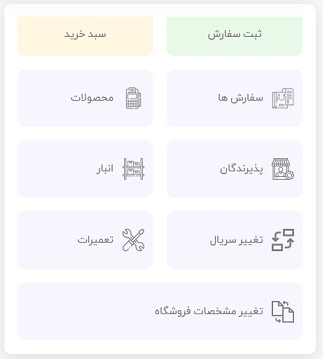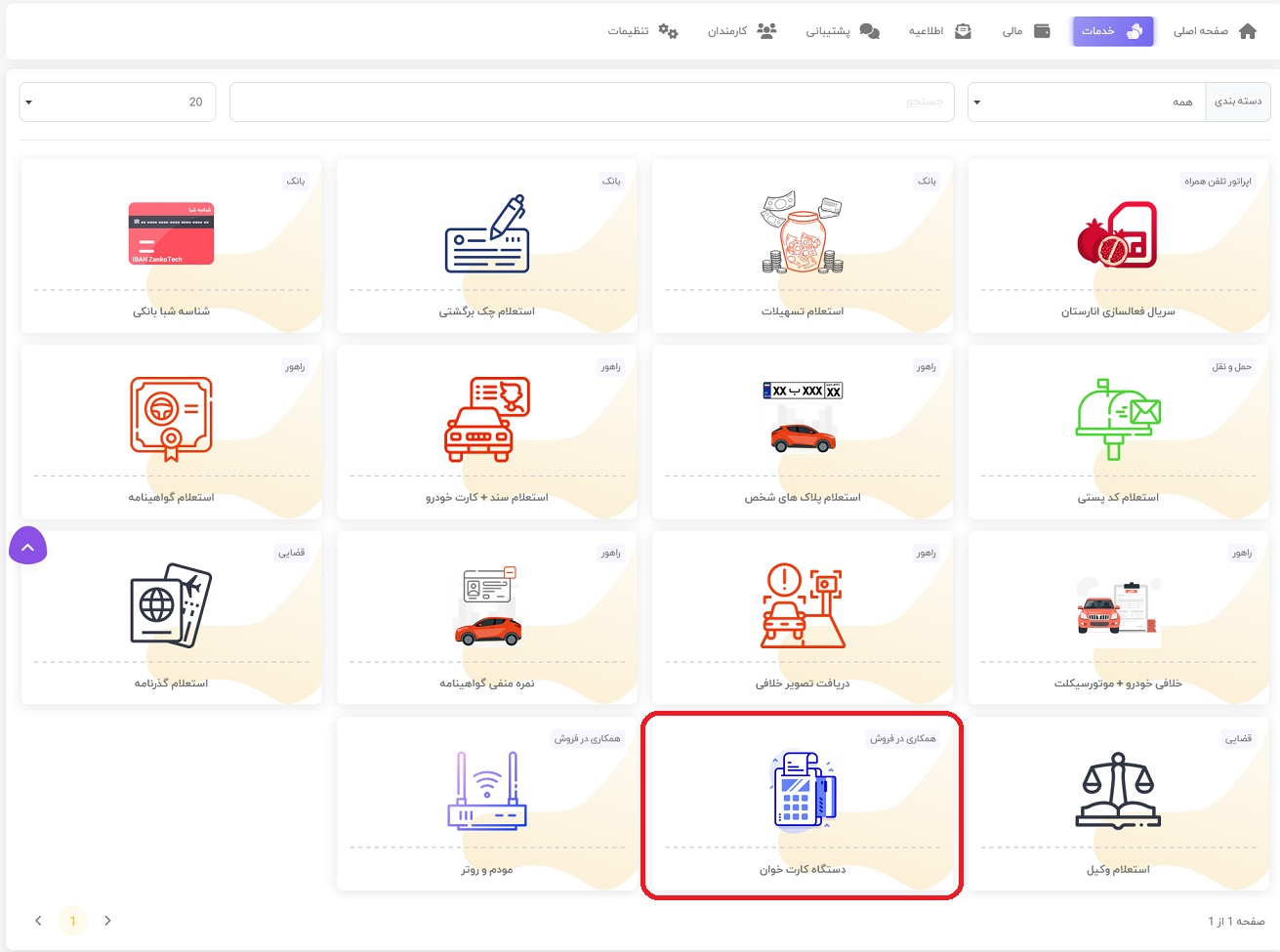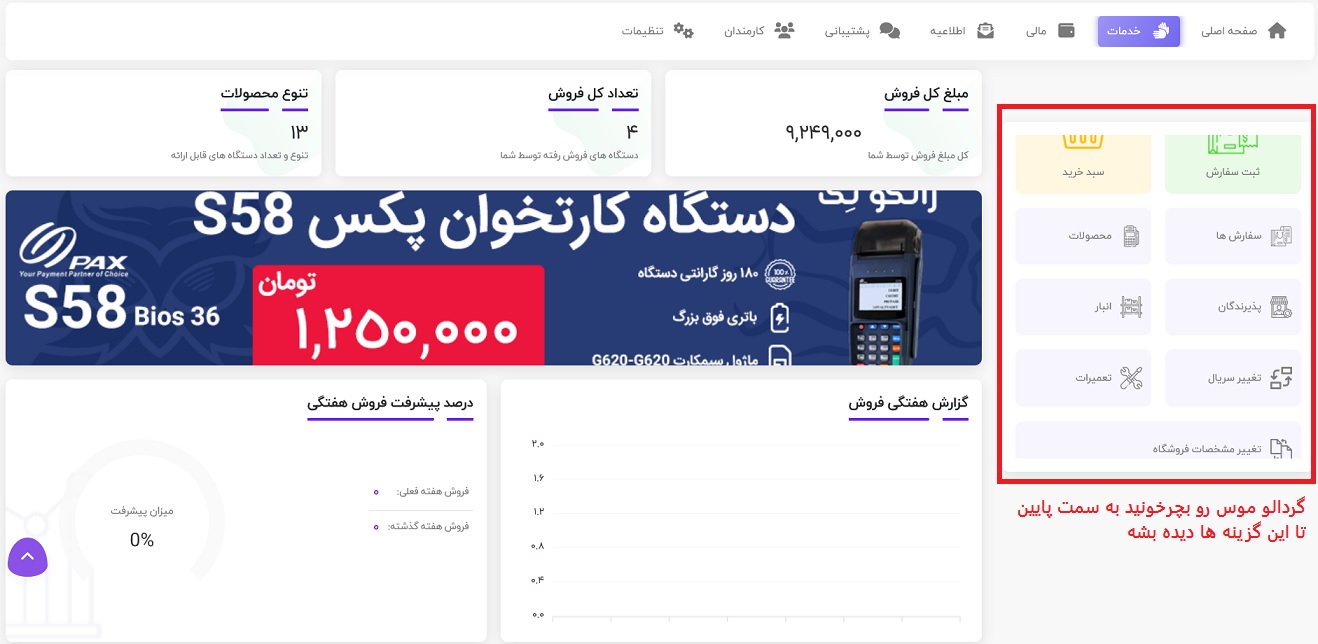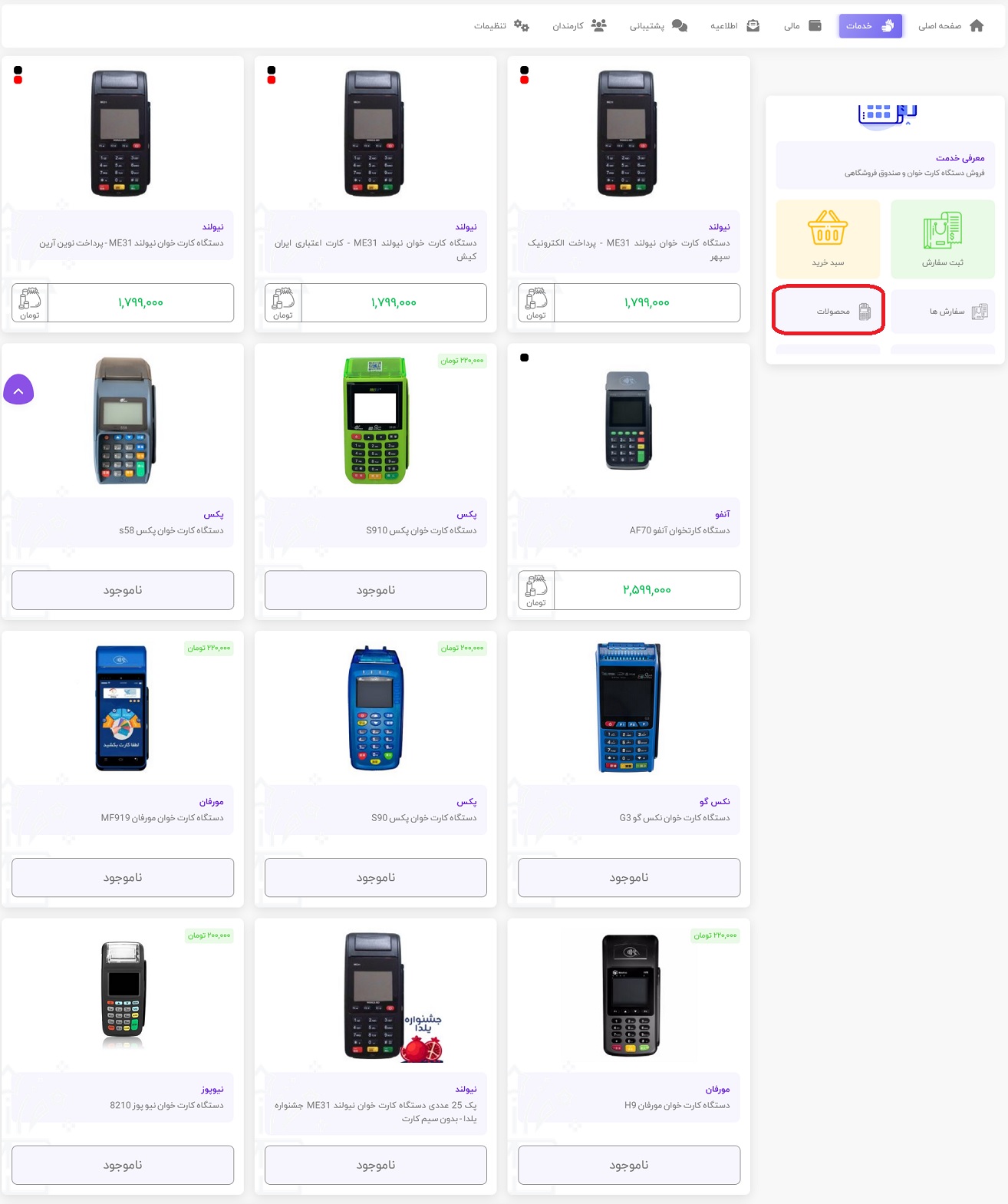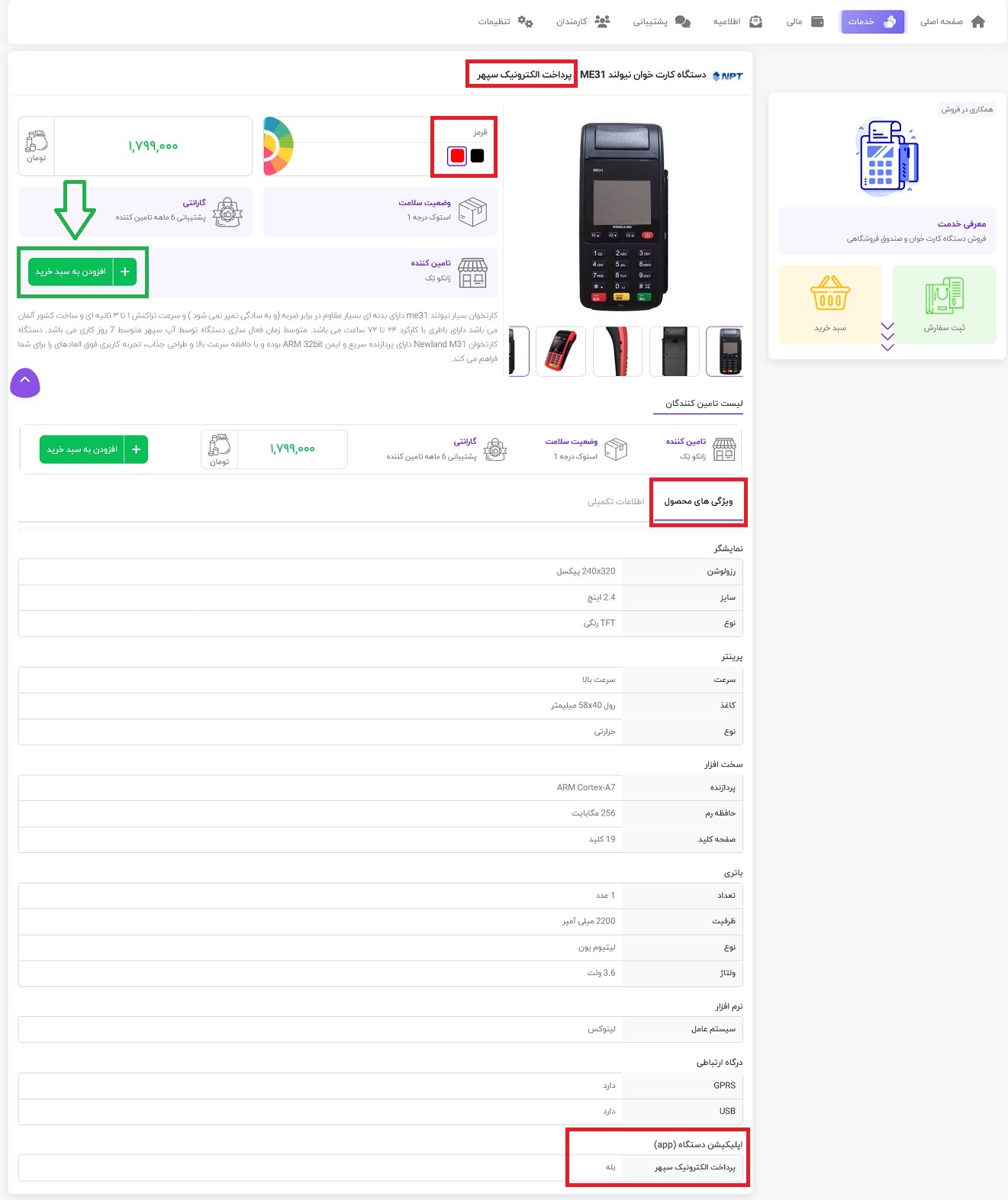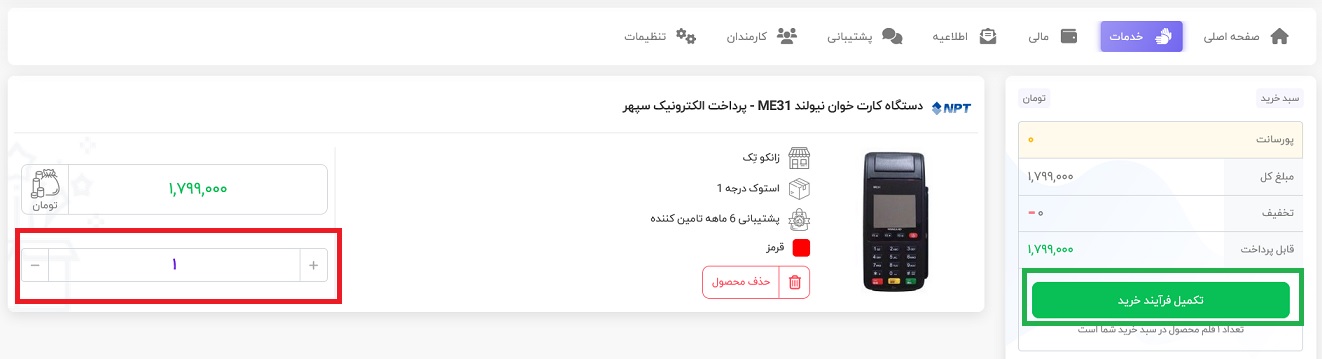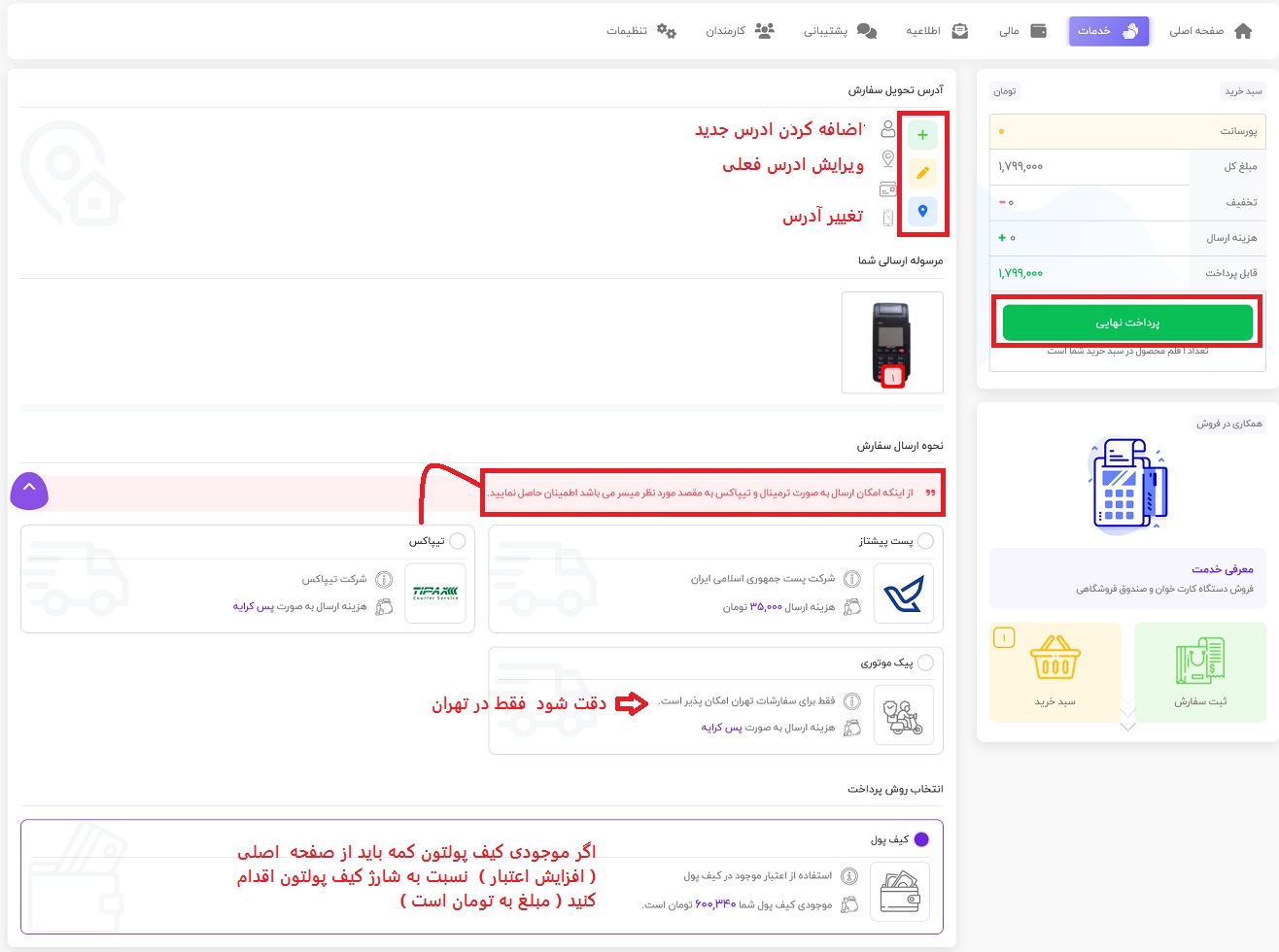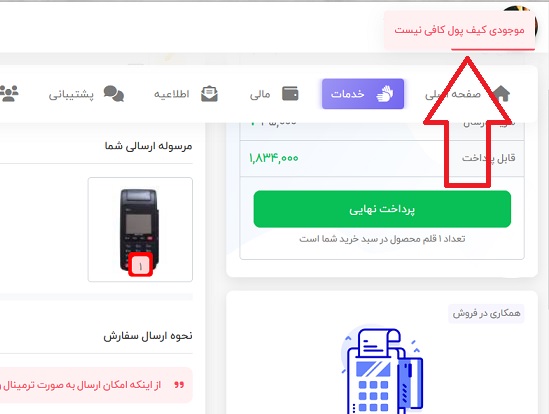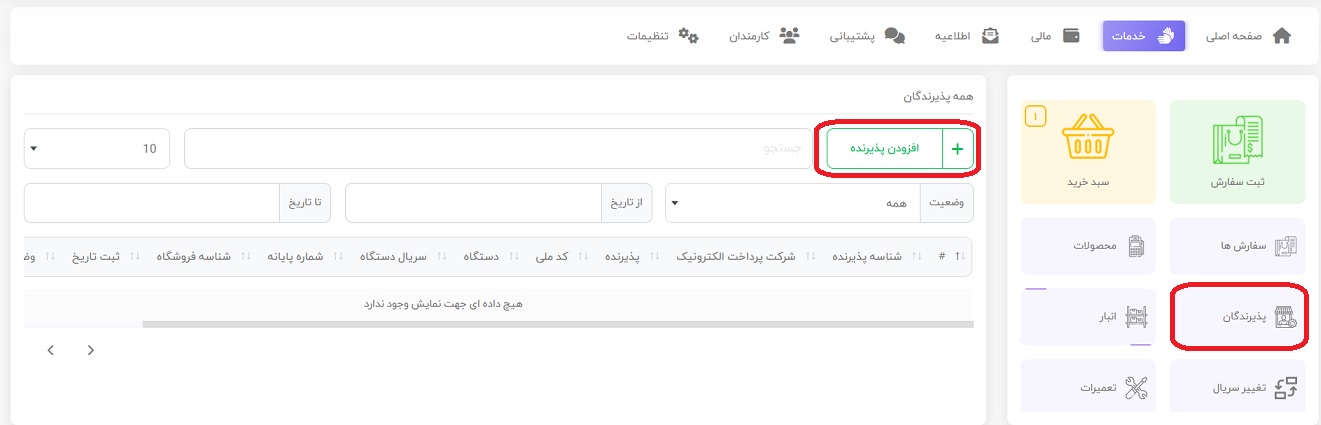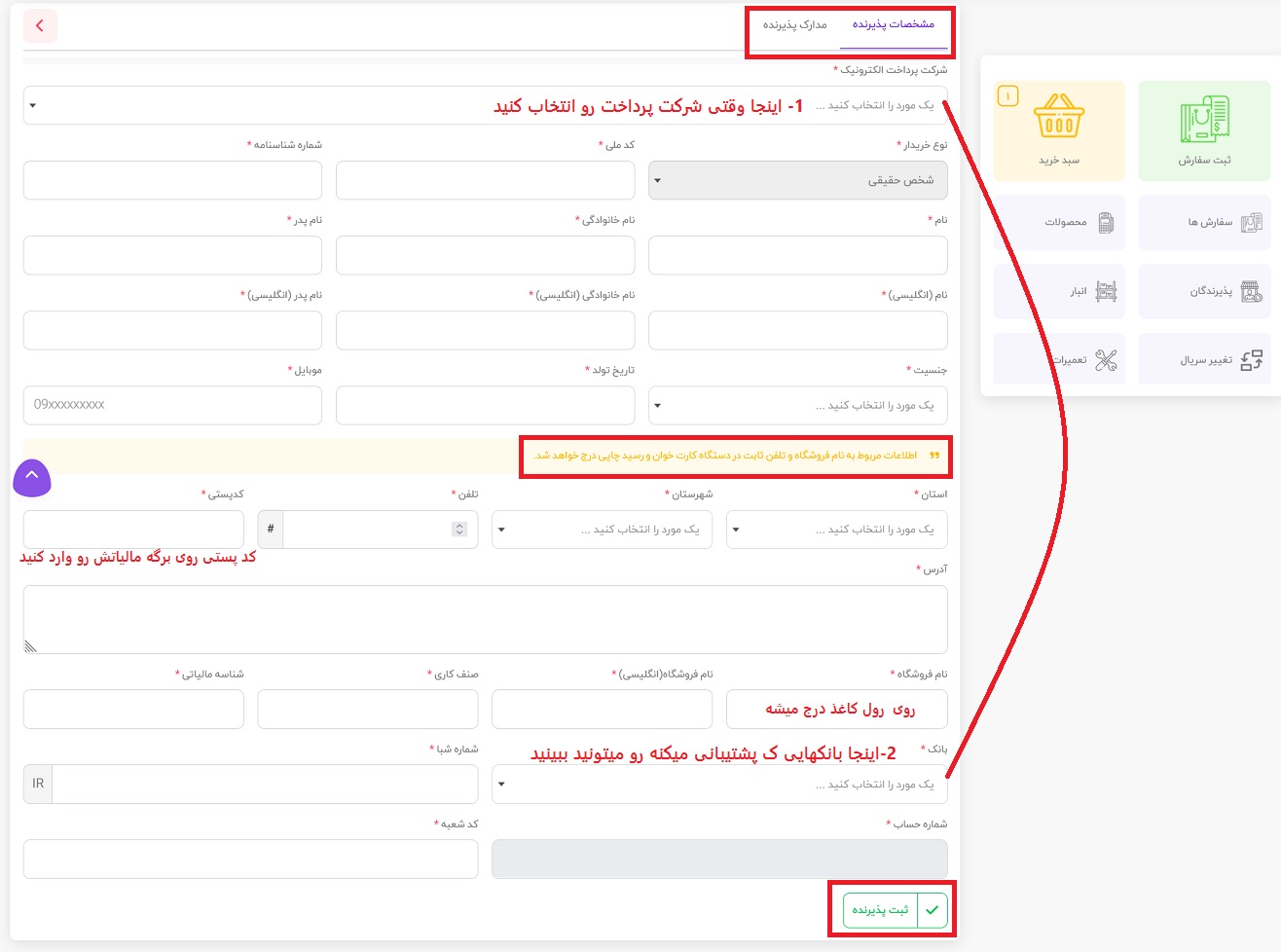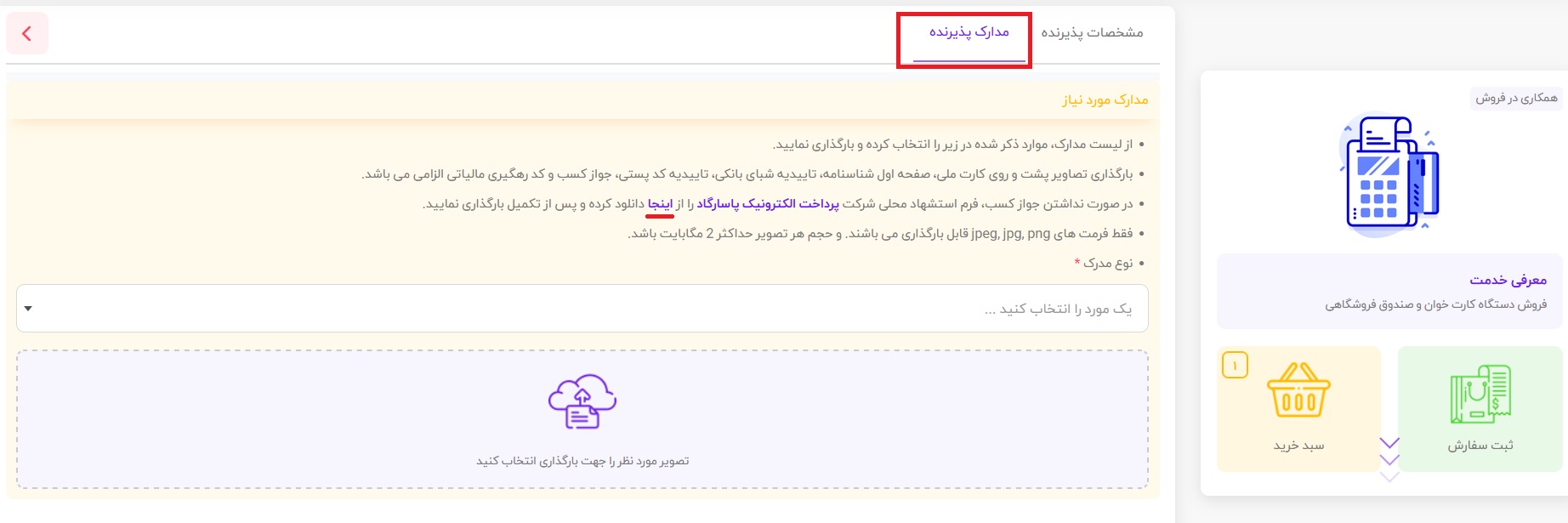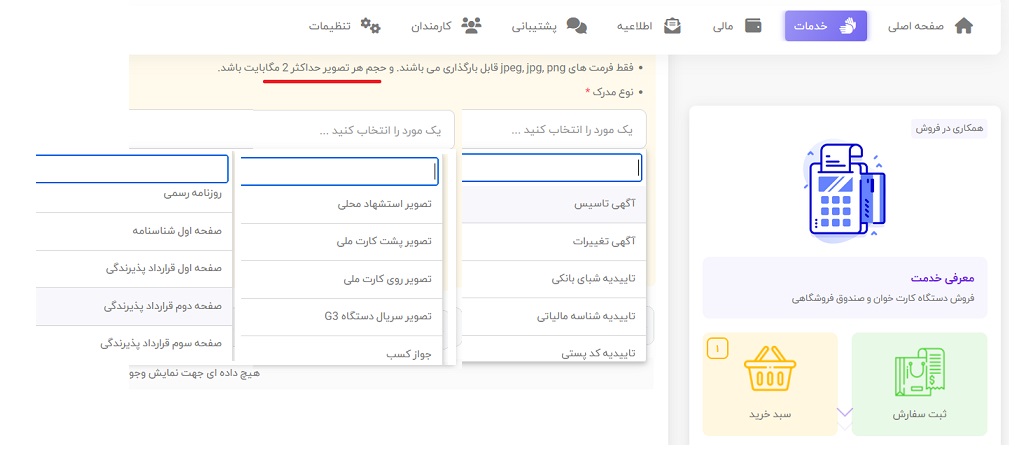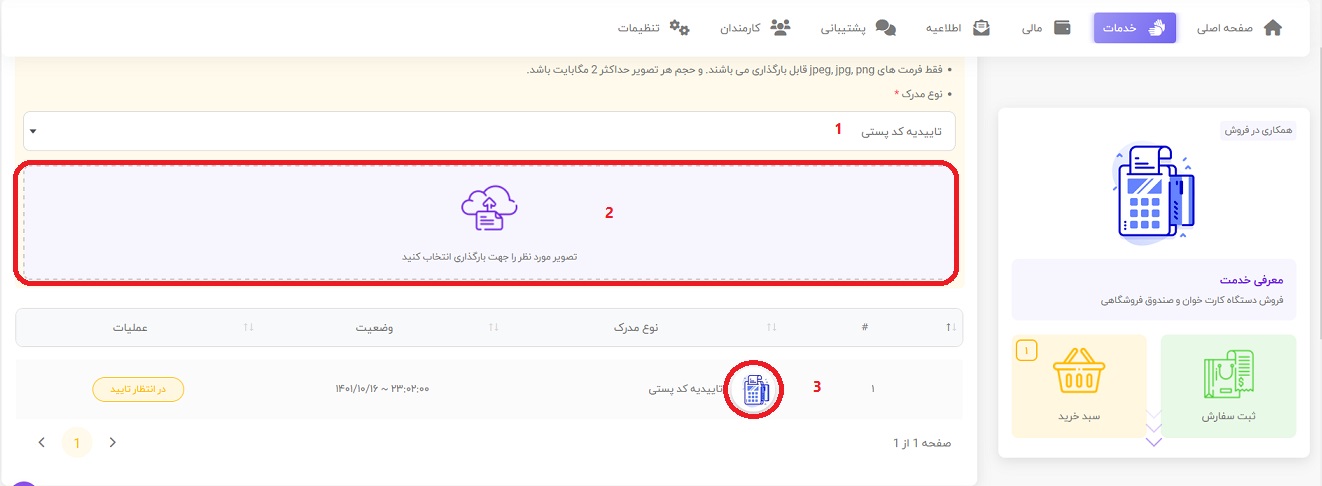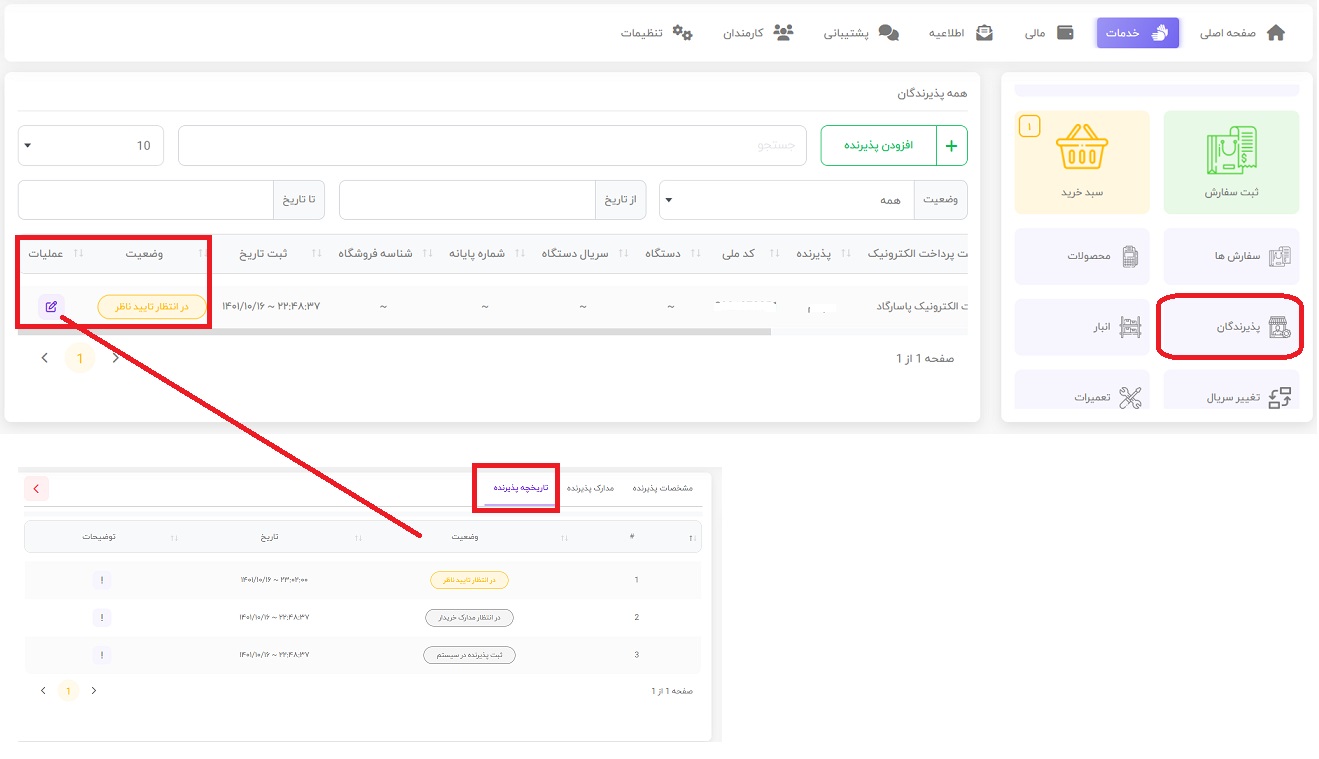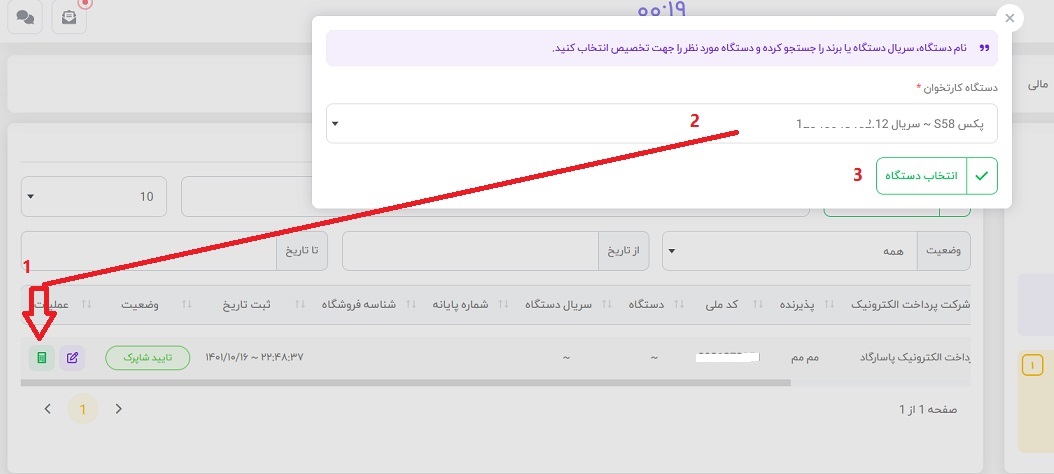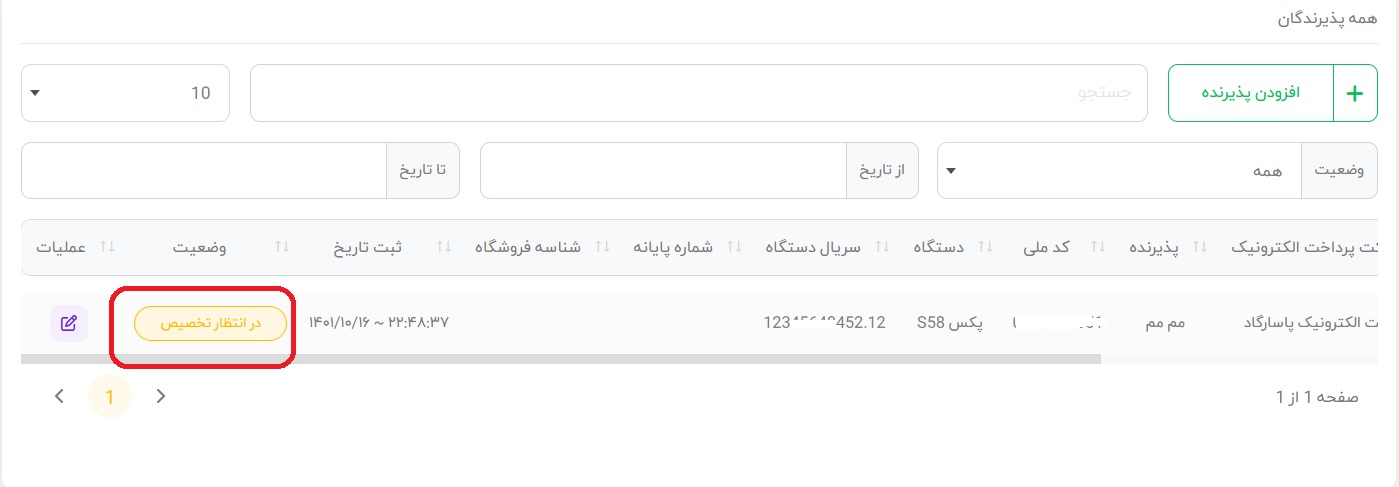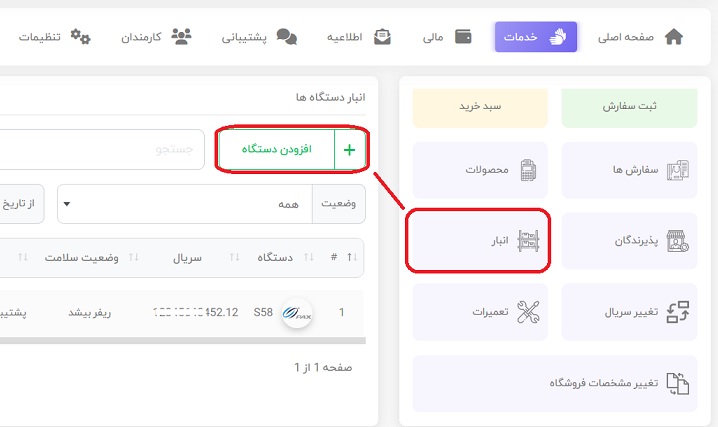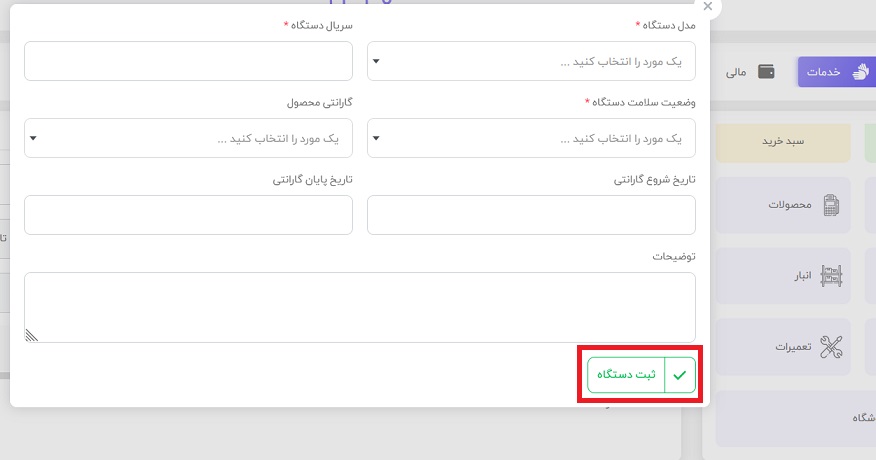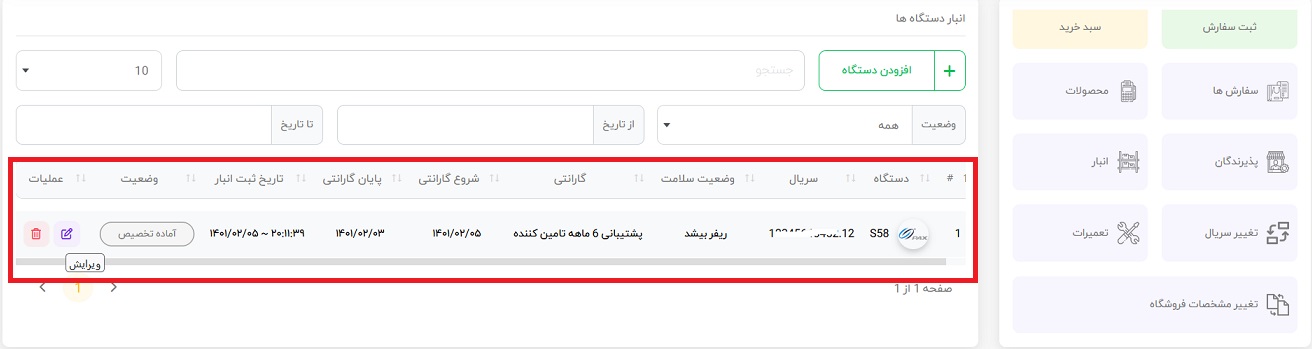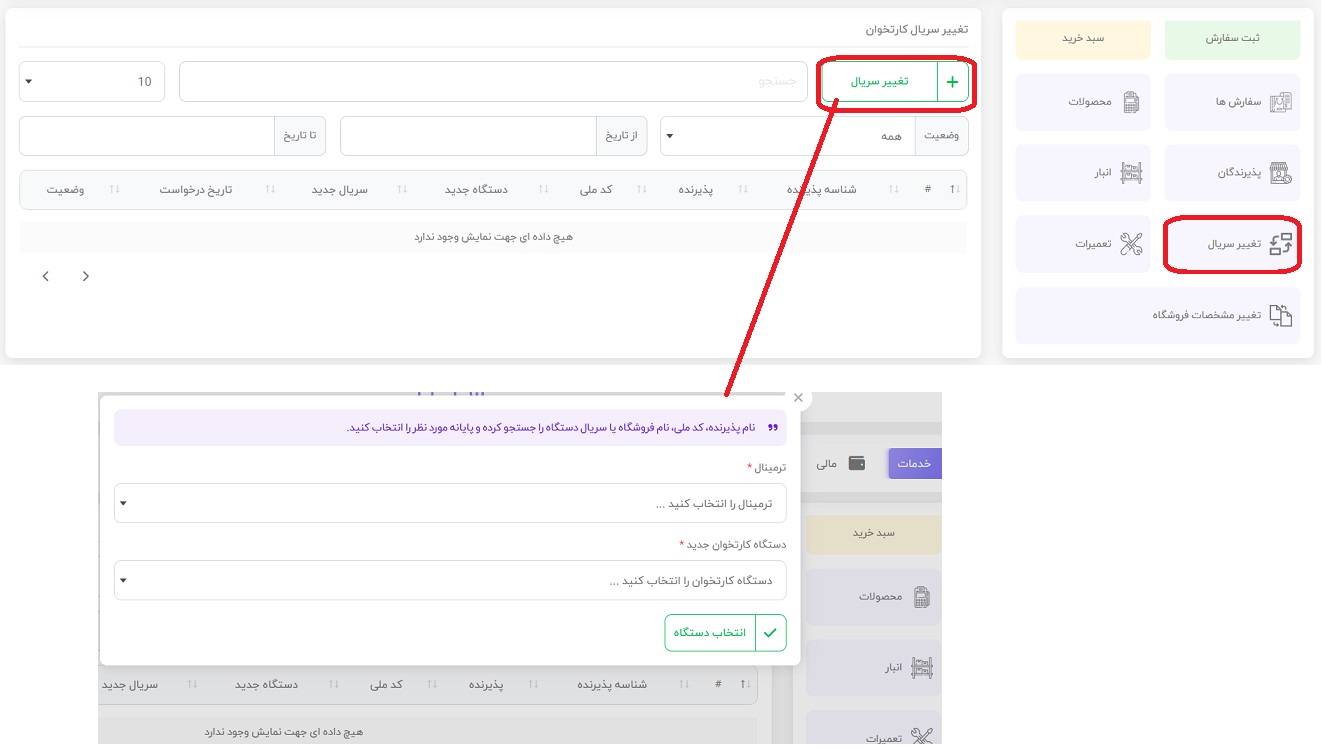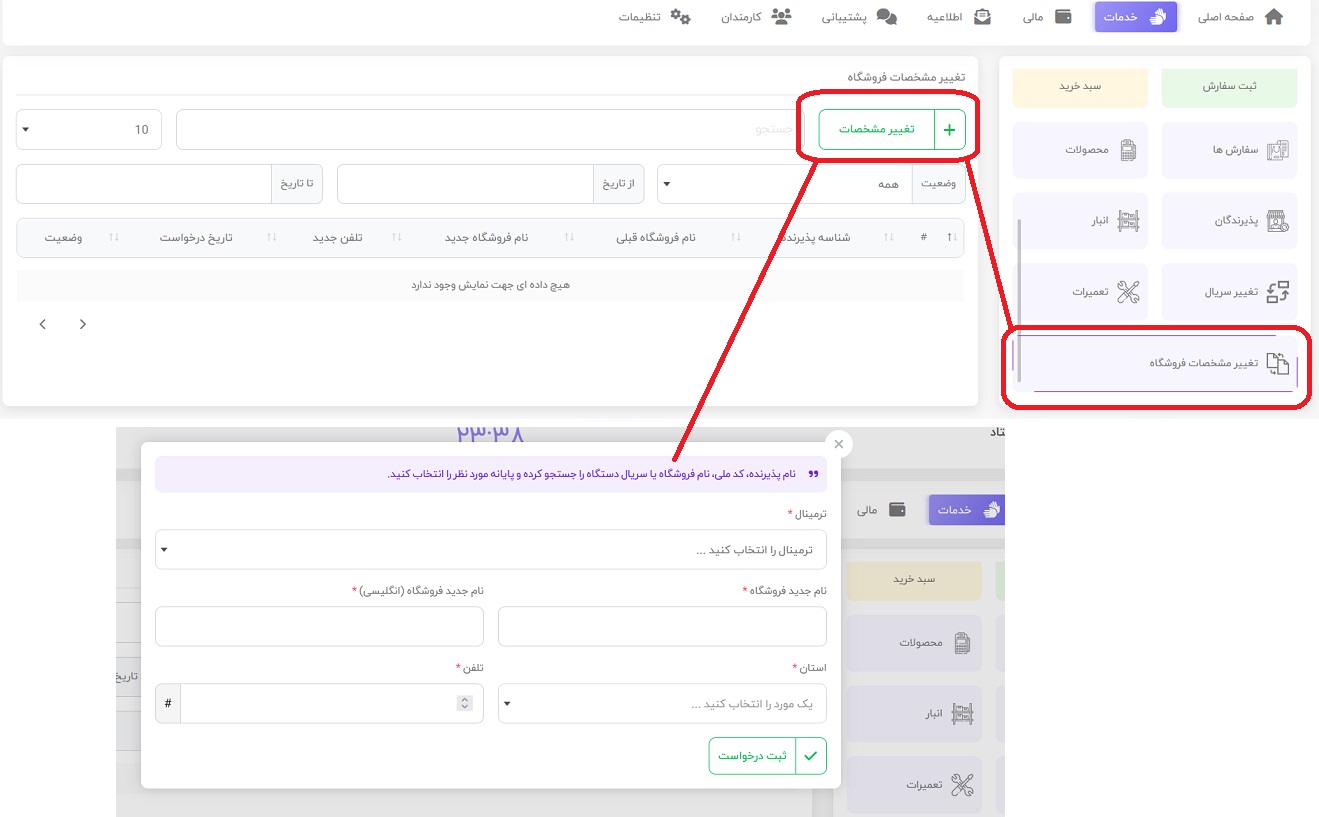آموزش خرید کارتخوان
یکی دیگه از خدمات سایت زانکو خرید کارتخوانه که حاشیه سود خوبی براتون داره چون اکثرا با مراحلش آشنایی ندارن اینم مرحله به مرحله با هم میریم جلو
محصولات : خرید کارتخوان | سفارش ها : چک کردن سفارش و تایید پرداخت | پذیرندگان : کامل کردن مشخصات مشترک و بارگزاری مدارک و دانلود فرم استشهاد محلی
انبار : تعریف دستگاه های کارتخوان موجود یا خریداری شده | تغییر سریال : عوض کردن سریال کارتخوان قبلی
تعمیرات : ارسال دستگاه برای تعمیرات | تغییر مشخصات فروشنده : عوض کردن اسم چاپ شده روی رول کاغذ
============
مدارک لازم : کارت ملی پشت رو ( رسید هوشمند هم معتبره کارت ملی قدیمی هم معتبره )
صفحه اول شناسنامه – برگه مالیات که گام ۴ باشه – تاییده کد پستی – جواز کسب ( اگر جواز نداشت فرم استشهاد محلی رو از سایت دانلود کنید تو مراحل پایین نوشتم از کجا دانلود کنید با رنگ قرمز مشخصه)
============
نکته : کارتخوان ها به دو صورت برای شما ارسال میشه یکی مراحل زیر رو کامل انجام بدین مشخصات رو پر کنید منتظر تایید شاپرک بمونید و دستگاه تست شده با یک خرید براتون ارسال بشه
یکی اینکه درخواست کارتخوان رو بزنید اما مشخصات مشتری رو پر نکنید ( مثلا ۱۰ تا کارتخوان بخرید ) داخل تیکت اعلام کنید شماره سفارش فلان ۱۰ تا کارتخوان به صورت خام ارسال شود
هم زودتر بدستتون میرسه هم برای نمونه جلو چشم مشتری هست و بعد از خرید مشتری میتونید بیاید قسمت پذیرندگان که در مراحل زیر هست رو پر کنید و منتظر تایید شاپرک ( نهایتا دو الی سه روز ) باشید
تا کارتخوان فعال بشه و بقیه کارهاشو پشتیبان زانکو بهتون اعلام میکنه پیکربندی کنید که خیلی راحته
ثبت سفارش
صفحه ایی که براتون باز میشه از سمت راست اسکرول موس ( گردالو وسط ) رو بچرخونید تا بقیه گزینه ها هم نمایش داده بشن
در این جا گزینه محصولات رو انتخاب میکنیم ( بقیه گزینه ها رو هم در ادامه توضیح میدم )
لیست کارتخوان ها همراه با قیمت براتون نمایش داده میشه روی کارتخوان مد نظرتون کلیک کنید تا وارد جزئیات کارتخوان بشید
در عکس زیر توضیحات کارتخوان رو مشاهده میکنید و همچنین نرم افزار یا اصطلاحا اَپی که روی دستگاه متصله هم مشخصه ( پرداخت الکترونیک سپهر )
رنگ مورد نظرتونم میتونید انتخاب کنید روی گزینه افزودن به سبد خرید بزنید تا وارد مرحله بعد بشید
در مرحله بعد ( عکس زیر ) میتونید تعداد کارتخوان رو افزایش بدین در غیر این صورت روی تکمیل فرایند خرید بزنید
چک کردن آدرس و یا تغییر آدرس
در این قسمت ادرسی که موقع ثبت نام وارد کردین نمایش داده میشه اگه ادرس مشخصاتتون درسته کاری نداشته باشید وگرنه تغییر بدین یا ادرس جدید بدین
برای ارسال ۳ مورد وجود داره
یکی با تیپاکس که حتما مطمئن بشید شهرتون تیپاکس داره
یکی پیک موتوری که فقط برای تهرانه
یکی هم پست معمولی
نکته کنکوری :
حتما کیف پولتون به اندازه خرید کارتخوان موجودی داشته باشه وگرنه گوشه بالای سایت خطای موجودی کیف کافی نیست رو میزنه برای اضافه کردن پول از صفحه اصلی قسمت افزایش اعتبار رو بزنید
بعد از خرید به منوی پذیرندگان مراجعه کنید و افزودن پذیرنده رو بزنید تا اطلاعات و مدارک مشترکتون رو کامل کنید
( در این قسمت لیست پذیرنده های دیگتونم قابل رویت هست )
همچنین میتونید مشترک های دیگه که دستگاه رو از جای دیگه به صورت خام خریدن و میخوان فعال کنن از این قسمت با توجه به قیمتی که درج شده ( یا قیمت دلخواه خودتون ) براشون دستگاه رو فعال کنید
قسمت پذیرندگان ( ثبت مشخصات مشترک )
بعد از زدن افزودن پذیرنده لیست زیر باز میشه که دارای دو تا تب هست یکی مشخصات پذیرنده یا همون مشترکتون یکی قسمت مدارک
چند تا نکته : اگه میخواین ببینید چه بانکایی پشتیبانی میشه از قسمت شرکت پرداخت ک با گزینه ۱ مشخص کردم شرکت پرداختتون رو مشخص کنید ( ایارن کیش – سپهر -پاسارگارد و…)
از قسمت بانک ها ک با شماره ۲ مشخص کردم لیست بانک هاشون باز میشه
نکته بعدی کد پستی که وارد میکنید مطابق با کد پستی روی برگه مالیات باشه اگه اون کد پستی اشتباهه اول برگه مالیاتش رو از سایت مای تکس درست کنید و بعد اینجا وارد کنید
مشخصات مشترکی که دستگاه رو براش سفارش دادین کامل اینجا پر کنید و گزینه ثبت پذیرنده رو بزنید بعد از پر کردن مشخصات به تب بعدی راهنمایی میشید که مدارک پذیرنده رو باید بارگزاری کنید
همچنین برای مشترک هایی ک جواز کسب ندارن فرم استشهاد محلی رو باید دانلود کنید
نکته : در حالت عادی اگه اطلاعات مشترک رو پر نکنید فرم استشهاد محلی براتون نمایش داده نمیشه
فرم استشهاد رو دو نفر از کسبه محل پر میکنن با امضا و مهر ( امضا و مهر مهمه وگرنه برگشت میخوره )
قسمت نوع مدرک کشو رو باز کنید تا لیست مدارک براتون نمایش داده بشه که توضیح میدم
اگه شخص شما حقیقی هست مدارکی که اول این آموزش گفتم لازمه ( کارت ملی پشت رو – تاییده شبا از سایت بانک هم اسکرین شات بگیرید قبوله -تاییدیه کد پستی – جواز کسب که اگر نداشت
فرم استشهاد رو بذارید – صفحه اول شناسنامه ) اون قسمت که نوشته تصویر سریال دستگاه چون تو این اموزش نوع دستگاه ما جی ۳ هست اگر من دستگاه رو به صورت خام گرفته باشم
از روی سریال باید عکس بگیرم و اینجا بارگزاری کنم وگرنه نیازی نیست بقیه مدارک هم برای حقوقی هاست